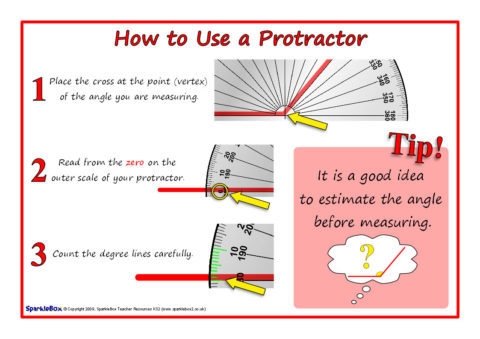د هرې شننې یوه مهمه برخه د پیښو اصلي برخه وټاکي. د دې ارقامو سره، تاسو کولی شئ د وضعیت نور پرمختګ ته وړاندیز وکړئ. دا په ځانګړې توګه په چارټ کې د رجحان کرښې په مثال کې څرګند دی. راځئ چې پوه شو چې دا څنګه د مایکروسافټ اکسل په جوړولو کې څنګه جوړوي.
په انډیل کې Trendline
د اکسل غوښتنلیک د ګراف په کارولو سره د رجحان لیک جوړولو توان لري. په ورته وخت کې، د هغې د جوړېدو لومړني معلومات د چمتو شوي میز څخه اخیستل کیږي.
پلاټینګ
د ګراف د جوړولو لپاره، تاسو اړتیا لرئ چې چمتو میز ولرئ، د هغې پر بنسټ چې دا به جوړ شي. د بېلګې په توګه، د یوې ټاکلې مودې لپاره د روبرو لپاره د ډالر ارزښت په ډاګه کړئ.
- موږ یو میز جوړوي، چیرې چې په یو کالم کې به د وخت وقفې وي (زموږ په قضیه کې، نیټه)، او په بل کې - ارزښت، د هغه انګیرنې چې په ګراف کې ښودل کیږي.
- دا میز انتخاب کړئ. ټب ته لاړ شه "داخل کړئ". دلته د اوزارونو په بلاک کې "چارټ" په تڼۍ کلیک وکړئ "مهال ویش". له وړاندیز شوي لیست څخه، لومړی انتخاب غوره کړئ.
- له دې وروسته، مهال ویش به جوړ شي، مګر دې ته اړتیا لري چې نور پراختیا ومومي. د چارټ سرلیک جوړ کړئ. د دې کولو لپاره، په دې کلیک وکړئ. په هغه ډله کې چې ښکاري "چارټ سره کار کول" ټوپ ته لاړ شه "لیټ". په دې کې موږ تڼۍ باندې کلیک وکړئ. "د چارټ نوم". په هغه لیست کې چې پرانیزي، توکي انتخاب کړئ "د چارټ پورته".
- په هغه ساحه کې چې د ګراف څخه پورته ښکاري، هغه نوم وليکئ چې موږ مناسب و.
- بیا موږ محور لاسلیک کوو. په هماغه جدول کې "لیټ" په ربن کې تڼۍ باندې کلیک وکړئ د "محور نوم". بالاخره موږ د پوائنټونو پرمخ وړو "د افقي محور نوم" او "د محور لاندې عنوان".
- په هغه ساحه کې چې ښکاري، په افشا شوي ډاټا کې د شرایطو مطابق، د افقی محور نوم درج کړئ.
- د عمودی محور نوم په ګوته کولو لپاره موږ هم د ټب څخه کار اخلو "لیټ". په تڼۍ کلیک وکړئ د محور نوم. په بالقوه توګه د پاپ اپ مینو مینځپانګې له لارې تشریح کړئ. "د عمده عمودی محور نوم" او "بدل شوی عنوان". دا د محور نوم نوم به زموږ د ډول انځورونو لپاره خورا اسانه وي.
- د عمودی محور نوم په هغه ساحه کې ښکاري چې غوښتل شوي نوم درج کړي.








درس: څنګه په Excel کې ګراف جوړ کړئ
د رجحان کرښه جوړول
اوس تاسو اړتیا لرئ چې په مستقیم ډول د رجحان لیک اضافه کړئ.
- په جدول کې "لیټ" په تڼۍ کلیک وکړئ "رجحان لین"کوم چې د وسیلو په بلاک کې موقعیت لري "تحلیل". له لسټ څخه چې پرانیزي، توکي انتخاب کړئ "متوقع نږدی" یا "لینر نږدي".
- له هغې وروسته، د رجحان کرښه په چارټ کې اضافه شوه. په ډیفالټ کې، دا تور دی.


د رجحان کرښه جوړه کړئ
د لین د اضافي ترتیباتو امکان شتون لري.
- په بریالیتوب سره ټب ته ځي "لیټ" د غورنۍ توکو توکي "تحلیل", "رجحان لین" او "د پرمختللې رجحان لینډ انتخاب ...".
- د پیرامیټ کړکۍ پرانيزي، تاسو کولی شئ مختلف ترتیبات جوړ کړئ. د بیلګې په توګه، تاسو کولی شئ د ساه کولو او نژدې کولو نوع ډول له شپږو ټکو څخه غوره کړئ:
- پولینومیل؛
- لینر؛
- ځواک؛
- لوګریتمیک؛
- اټکل؛
- د کرښې فلټر کول.
د خپل ماډل د اعتبار د معلومولو لپاره، د توکو ته نږدې ټیک ټاکئ "په چارټ کې ځای د نژدې نږدې والي ارزښت". د پایلې د لیدلو لپاره، په تڼۍ کلیک وکړئ. "بند".

که چیرې دا شاخص 1 وي، نو ماډل د امکان تر حده د باور وړ دی. د واحد څخه ډیره کچه، لږ باور.


که تاسو د اعتماد له کچې څخه مطمئن نه یاست، نو تاسو بیرته والړ ته ځئ او د ساه کولو او نږدې کیدو ډول ډول بدلولی شئ. بیا، د ضیاع وړ بیاکتنه وکړه.
اټکل کول
د رجحان لین اصلي دنده د نورو پرمختګونو وړاندیز کولو وړتیا ده.
- بیا بیا، پیرامیټونو ته لاړ شئ. په ترتیباتو بکس کې "پیسې" په مناسبو برخو کې، موږ دا په ډاګه کوو چې څومره وختونه یا مخکې مخکی باید موږ د وړاندیز کولو لپاره د رجحان لین ته دوام ورکړو. موږ تڼۍ فشاروو "بند".
- بیا بیا، مهال ویش ته لاړ شئ. دا په ډاګه کوي چې دا لیک اوږد شوی. اوس دا کیدی شي د دې لپاره وکارول شي چې د اوسني رجحان ساتلو په وخت کې کوم اټکل شوی شاخص د یوې ټاکلې نیټې لپاره وړاندیز شوی وي.


لکه څنګه چې تاسو لیدلای شئ، په Excel کې د رجحان لیک جوړول ستونزمن ندي. دا پروګرام وسایل چمتو کوي ترڅو دا ترتیب شي چې شاخصونه سم ممکن د سمې کچې په توګه وښيي. د شیشې پر بنسټ، تاسو کولی شئ د یو مشخص وخت مودې لپاره یوه پیښه وکړئ.